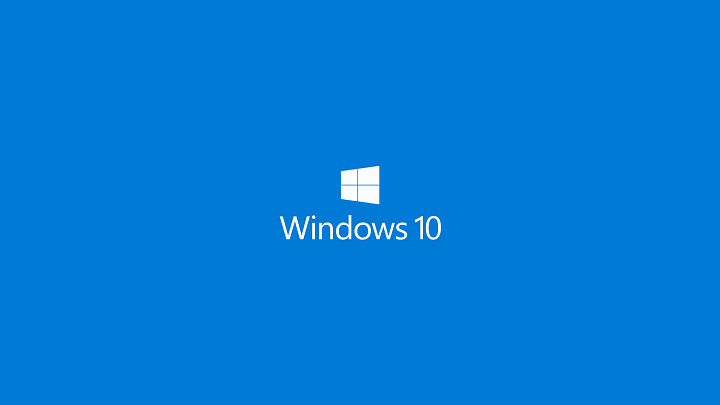
Это программное обеспечение будет поддерживать ваши драйверы в рабочем состоянии, тем самым защищая вас от распространенных компьютерных ошибок и сбоев оборудования. Проверьте все свои драйверы сейчас за 3 простых шага:
- Скачать DriverFix (проверенный файл загрузки).
- Нажмите Начать сканирование найти все проблемные драйверы.
- Нажмите Обновите драйверы чтобы получить новые версии и избежать сбоев в работе системы.
- DriverFix был загружен 0 читатели в этом месяце.
Если у вас два или более компьютеры, вы можете использовать Домашнюю группу, чтобы связать их и обмениваться файлами между ними. Это отличная функция, но иногда нужно остановить и отключить обмен файлами между ПК в вашей сети.
Для этого вам нужно удалить домашнюю группу, и сегодня мы покажем вам, как это сделать в Windows 10.
Как я могу удалить домашнюю группу в Windows 10?
Домашняя группа - это функция, впервые представленная в Windows 7. Благодаря простоте этой функции она осталась частью всех будущих версий Windows. Домашняя группа позволяет легко обмениваться файлами между компьютерами в домашней сети.
Вам не нужно вводить пароли, и все, что вам нужно сделать, это присоединиться к домашней группе, и вы сможете мгновенно обмениваться файлами. Как видите, это отличная функция, но иногда пользователи хотят удалить домашнюю группу и прекратить совместное использование файлов.
Решение 1.Выйдите из домашней группы и отключите ее службы.
Создать домашнюю группу довольно просто, но и удалить ее тоже несложно. Для этого вам просто нужно войти в настройки домашней группы и выбрать вариант удаления домашней группы. Для этого выполните следующие действия:
- Нажмите Клавиша Windows + S и введите домашняя группа. Выбирать Домашняя группа из списка результатов.
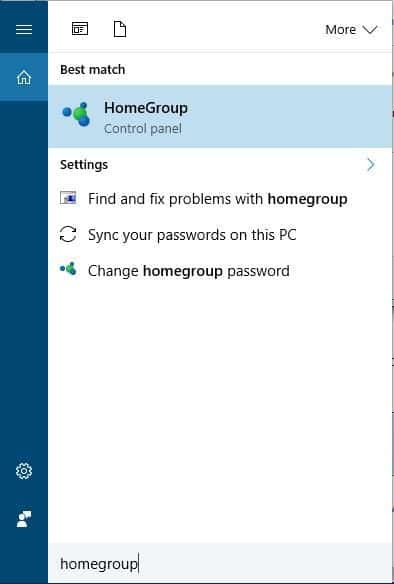
- Когда Домашняя группа открывается окно, прокрутите вниз до Другие действия домашней группы раздел и щелкните Покинуть домашнюю группу вариант.
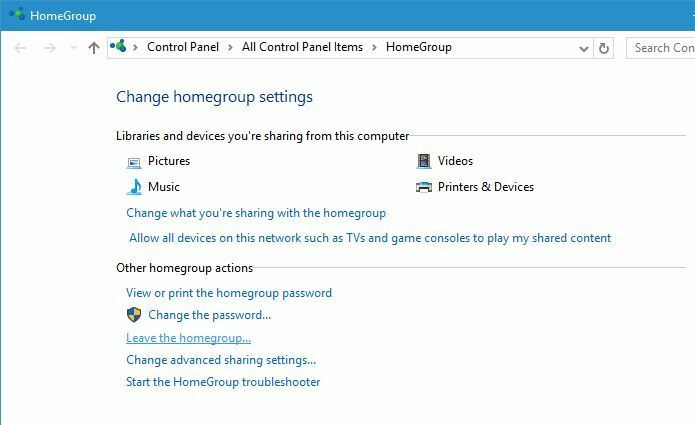
- Вы увидите три доступных варианта. Выбирать Покинуть домашнюю группу возможность выйти из Домашней группы.

- Подождите несколько секунд, пока вы покидаете домашнюю группу.
Выйти из домашней группы просто, но даже если вы выйдете из нее, у вас все равно будет значок домашней группы, доступный на панели навигации в проводнике. Это не серьезная проблема, но если вы хотите ее устранить, вы можете сделать это, выполнив следующие действия:
- Нажмите Клавиша Windows + R и введите services.msc. Нажмите Входить или щелкните ОК.
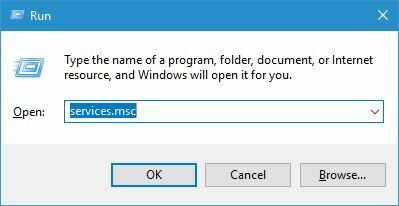
- Когда Услуги окно открывается, найдите Слушатель домашней группы и дважды щелкните его, чтобы открыть его свойства.
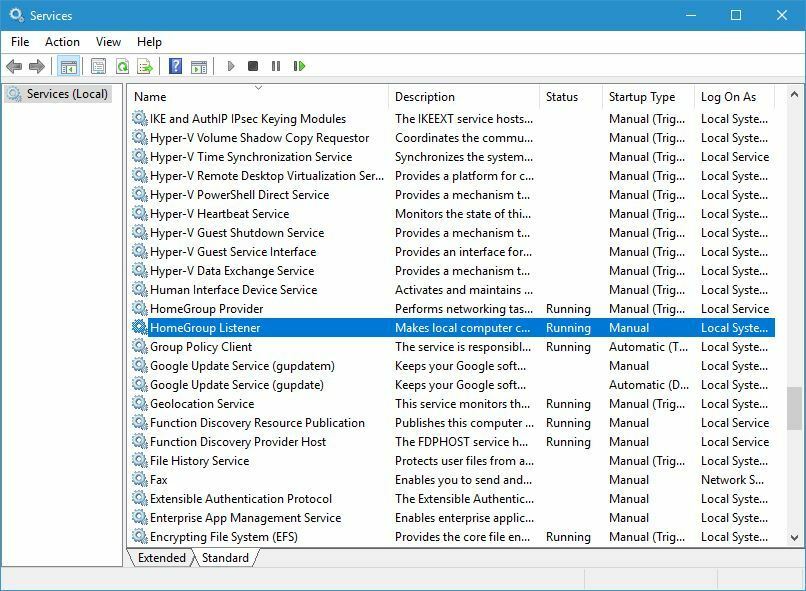
- Установить Тип запуска к Отключено и щелкните Стоп кнопку, чтобы остановить службу.
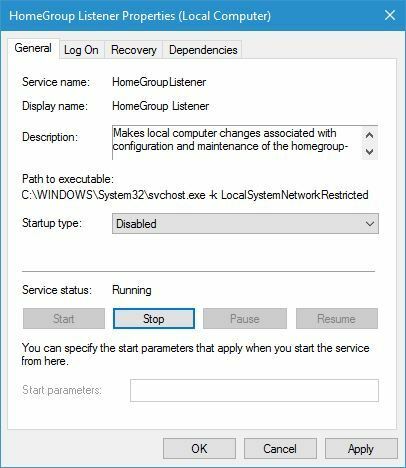
- Нажмите Применять а также ОК сохранить изменения. Повторите те же шаги для Провайдер домашней группы услуга.
После отключения служб домашней группы значок домашней группы полностью исчезнет с панели навигации.
Решение 2. Используйте редактор реестра.
Если вы хотите удалить значок домашней группы с панели навигации, вы можете сделать это с помощью Редактор реестра. Мы должны предупредить вас, что редактор реестра - это мощный инструмент, и если вы не будете осторожны, вы можете вызвать проблемы со стабильностью при установке Windows 10.
Если вы решите использовать этот метод, было бы неплохо экспортировать реестр и использовать его как резервную копию на случай, если что-то пойдет не так. Чтобы отредактировать реестр, сделайте следующее:
- Нажмите Клавиша Windows + R и введите regedit. Нажмите ОК или нажмите Входить.
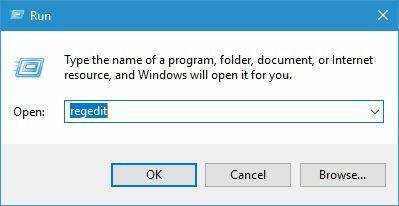
- Когда Редактор реестра открывается, перейдите к
HKEY_CURRENT_USER \ Software \ Classes \ CLSID {B4FB3F98-C1EA-428d-A78A-D1F5659CBA93}ключ на левой панели. - На правой панели найдите Система. IsPinnedToNameSpaceTree DWORD и измените его значение на 0.
- После этого закройте редактор реестра и проверьте, удален ли значок домашней группы.
Если на рабочем столе отображается значок домашней группы, его также можно удалить с помощью редактора реестра. Для этого просто выполните следующие действия:
- Перейдите к
HKEY_CURRENT_USER \ SOFTWARE \ Microsoft \ Windows \ CurrentVersion \ Explorer \ HideDesktopIcons \ New \ StartPanelключ на левой панели. - На правой панели выберите {B4FB3F98-C1EA-428d-A78A-D1F5659CBA93} DWORD и измените его значение на 1.
- Закрывать Редактор реестра и проверьте, удален ли значок домашней группы с рабочего стола.
Если вы не можете редактировать реестр Windows 10, прочтите этоудобный гид и найти самые быстрые решения проблемы.
Нет доступа к редактору реестра? Все не так страшно, как кажется. Ознакомьтесь с этим руководством и быстро решите проблему.
Решение 3. Удалите содержимое папки PeerNetworking.
Если у вас возникли проблемы с удалением домашней группы, вы можете легко удалить ее вручную, просто удалив содержимое папки PeerNetworking. Для этого вам необходимо выполнить следующие действия:
- Перейдите к
C: WindowsServiceProfilesLocalServiceAppDataRoamingPeerNetworkingпапка. Имейте в виду, что определенные папки будут скрыты, так что вам придется их раскрыть. Для этого просто нажмите кнопку Вид вкладка и убедитесь, что Скрытые предметы опция отмечена.
- Как только вы откроете PeerNetworking папку удалите из нее все файлы. Чтобы получить доступ к этой папке, вам понадобится права администратора, Так что имейте это в виду.
- Перезагрузите компьютер и попробуйте снова выйти из домашней группы.
Чтобы это решение работало, некоторые пользователи предлагают удалить содержимое папки PeerNetworking на всех ПК, подключенных к домашней группе.
Выполнив эти действия на всех компьютерах в вашей домашней сети, вы сможете без проблем удалить домашнюю группу.
Если вы не можете удалить содержимое папки PeerNetworking, ознакомьтесь с этим полезное руководство это поможет вам сделать это с легкостью.
Решение 4. Выключите все ПК, подключенные к домашней группе.
Немногие пользователи сообщили, что им удалось удалить домашнюю группу, просто выключив все компьютеры, подключенные к домашней группе. Если к домашней группе не подключены никакие компьютеры, домашняя группа исчезнет, поэтому обязательно попробуйте это решение.
Помните, что вам нужно выключить все компьютеры на вашем Домашняя сеть и держать их все выключенными одновременно. После этого вы сможете удалить домашнюю группу.
Некоторые пользователи также предлагают создать новую домашнюю группу на другом ПК, когда все остальные ПК выключены, поэтому обязательно попробуйте это.
Решение 5.Используйте инструмент DISM.
Если у вас есть проблемы с удалением домашних групп, это может быть вызвано поврежденной установкой Windows 10. Чтобы решить эту проблему, рекомендуется запустить инструмент DISM и сканировать с его помощью компьютер.
Пользователи сообщили, что вам следует использовать инструмент DISM после удаления содержимого из папки PeerNetworking. Для получения дополнительной информации о том, как удалить эти файлы, обязательно проверьте Решение 3.
Чтобы выполнить сканирование DISM на вашем ПК, вам необходимо сделать следующее:
- Открыть Командная строка как администратор. Вы можете сделать это, нажав Клавиша Windows + X и выбирая Командная строка (администратор) из меню.
- Когда Командная строка открывается, введите следующие команды:
- DISM.exe / Онлайн / Очистить изображение / Scanhealth
- DISM.exe / Онлайн / Очистить-образ / Восстановить здоровье
- выход
- Терпеливо дождитесь завершения каждой команды. Этот процесс может занять некоторое время, поэтому не прерывайте его.
После завершения процесса домашнюю группу следует удалить, и вы сможете создать новую.
Если у вас возникают проблемы с доступом к командной строке от имени администратора, вам лучше присмотреться кэто руководство.
Кажется, что все теряется при выходе из строя DISM в Windows? Ознакомьтесь с этим кратким руководством и избавьтесь от забот.
Решение 6. Найдите домашнюю группу на диске C.
Немногие пользователи сообщили, что им удалось удалить домашнюю группу на своем ПК, просто выполнив поиск по домашней группе. Для этого выполните следующие действия:
- Открыть Проводник и перейдите к C привод.
- Когда откроется диск C, введите домашняя группа в поле поиска в правом верхнем углу.
- Дождитесь завершения процесса поиска.
- Искать Домашняя группа или же 08 - Домашняя группа ярлыки. Откройте любой из этих ярлыков.
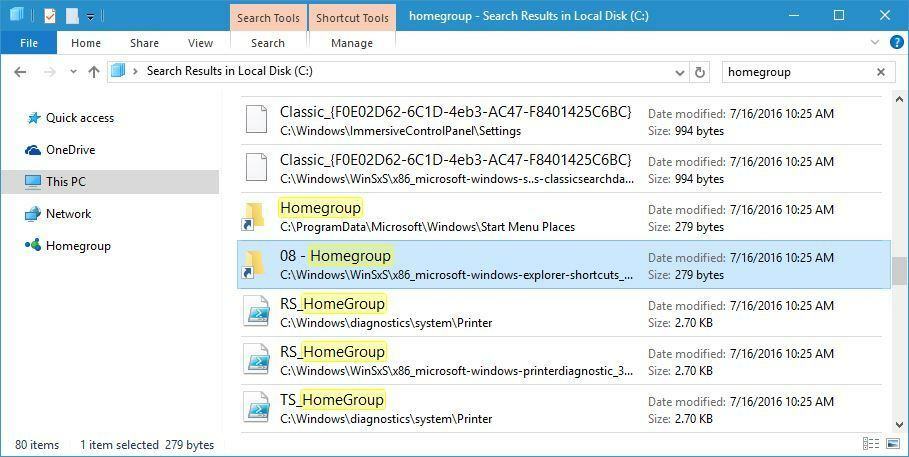
- Тебе следует увидеть Домашняя группа в настоящее время недоступна сообщение. Нажмите Удалить домашнюю группуиз домашней группы.
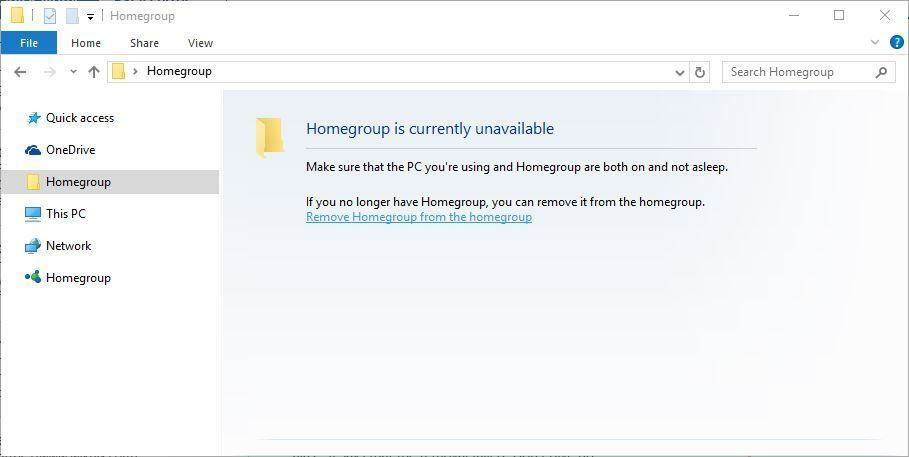
- Подождите, пока Домашняя группа устранен.
Теперь ваша домашняя группа должна быть удалена. Немногие пользователи сообщили, что получили сообщение о том, что процесс удаления не удался, но, несмотря на сообщение, домашняя группа была успешно удалена.
Проводник работает медленно? Взгляните на это простое руководство, чтобы сделать это быстрее!
Решение 7.Измените дополнительные настройки домашней группы.
По словам пользователей, вы можете запретить компьютерам автоматически присоединяться к домашней группе, просто изменив настройки домашней группы.
По умолчанию домашние группы не требуют ввода пароля для присоединения к ним, и все компьютеры в вашей домашней сети автоматически присоединяются к домашней группе.
Это не то, что нужно пользователям, и если вы хотите удалить домашнюю группу со своего ПК, вам необходимо сделать следующее:
- Открыть Домашняя группа настройки.
- Выбирать Изменить расширенные настройки общего доступа.
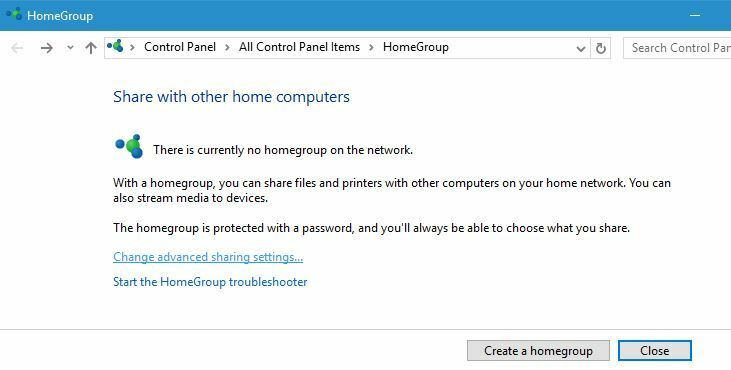
- Теперь найдите Подключения к домашней группе раздел и выберите Используйте учетные записи пользователей и пароли для подключения к другим компьютерам вариант.
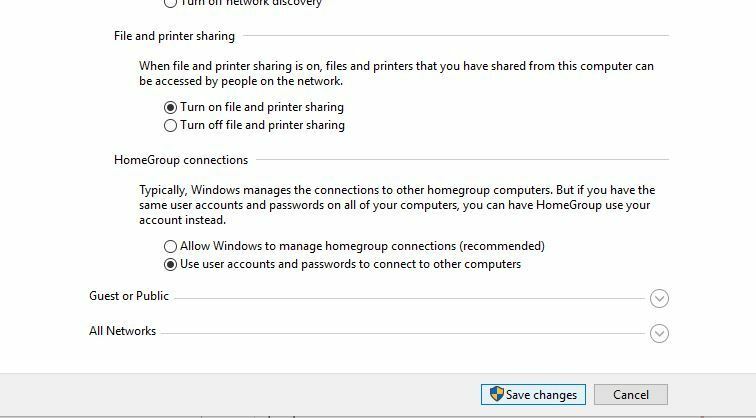
- После этого нажмите на Сохранить изменения.
- Перезагрузите компьютер, чтобы изменения вступили в силу.
- Теперь вам нужно повторить эти шаги на всех остальных компьютерах, входящих в вашу домашнюю группу.
После этого ваши компьютеры не будут автоматически подключаться к домашней группе, и все ваши компьютеры будут удалены из вашей домашней группы. Если вы все еще хотите присоединиться к домашней группе, вы можете сделать это вручную, введя пароль своей учетной записи.
Невозможно настроить домашнюю группу в Windows 10? Не волнуйтесь, у нас есть подходящее решение для вас.
Решение 8. Измените разрешения безопасности.
Если вы не можете удалить домашнюю группу на ПК с Windows 10, возможно, вам придется изменить разрешения безопасности для определенных папок. Для этого выполните следующие действия:
- Перейти к C: ProgramDataMicrosoftCryptoRSA папка.
- Найдите Машинные ключи папку и переименуйте ее в MachineKeys-OLD.
- Теперь создайте новый Машинные ключи папка в ЮАР папка.
- Щелкните правой кнопкой мыши вновь созданный Машинные ключи папку и выберите Характеристики.
- Перейти к Безопасность вкладку и щелкните Редактировать кнопка.
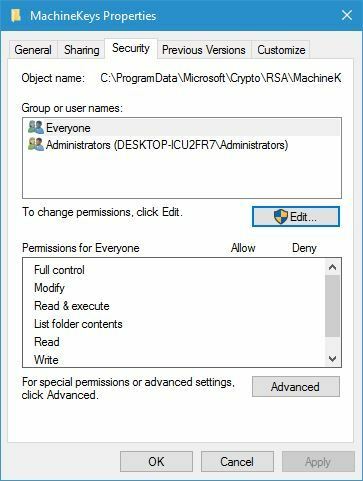
- Выбирать Все в Группы или имена пользователей поле. В Разрешения для всех проверка раздела Полный контроль вариант в Позволять столбец. Нажмите Применять а также ОК сохранить изменения.
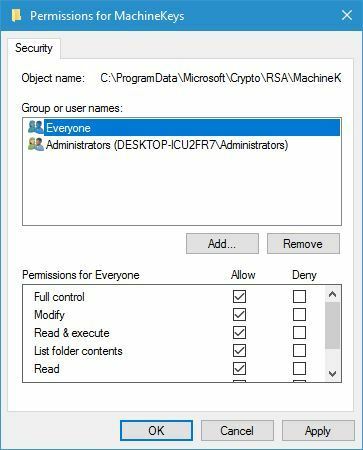
- После этого перезагрузите компьютер, и вы сможете без проблем удалить свою домашнюю группу.
Решение 9. Проверьте свой брандмауэр.
Если вы хотите удалить старую домашнюю группу со своего компьютера, возможно, вам придется проверить настройки брандмауэра. Для этого выполните следующие действия:
- Нажмите Клавиша Windows + S и введите Брандмауэр Windows. Выбирать Брандмауэр Windows из списка результатов.

- Когда Брандмауэр Windows открывается, щелкните Расширенные настройки налево.
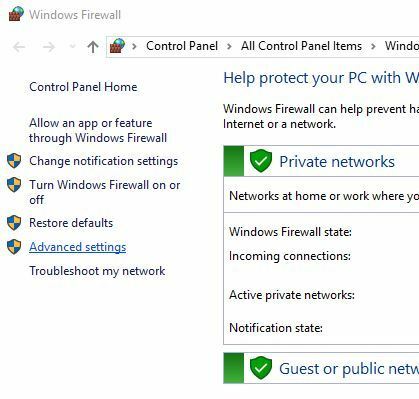
- Перейти к Исходящие правила раздел на левой панели. На правой панели найдите Домашняя группа правила и удалите их.
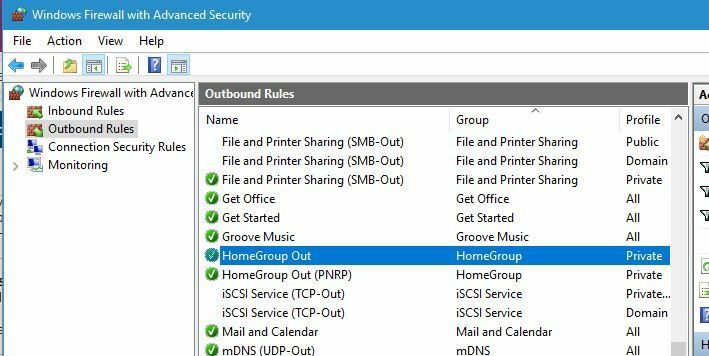
- Теперь создайте новые правила для домашней группы.
После этого домашняя группа будет удалена с вашего ПК.
Удалить домашнюю группу с вашего ПК относительно просто, но иногда могут возникать проблемы. Если у вас возникнут проблемы при удалении домашней группы, обязательно попробуйте некоторые из наших решений.
Если у вас есть другие вопросы или предложения, не стесняйтесь оставлять их в разделе комментариев ниже.
ЧИТАЙТЕ ТАКЖЕ:
- Мы отвечаем: что такое Центр управления сетями и общим доступом в Windows 10 и как им пользоваться?
- FakeNet выясняет, чем занимается вредоносное ПО, отслеживая сетевой трафик
- Исправлено: размещенная сеть не может быть запущена в Windows 10.
- Исправлено: ошибка «Сетевой кабель неправильно подключен или может быть сломан»
- Исправлено: проблемы с сетью, вызванные юбилейным обновлением Windows 10.

![Невозможно настроить домашнюю группу в Windows 10 [ЛУЧШИЕ РЕШЕНИЯ]](/f/c8d6da6ae0e46ba990706f9f8eb29984.jpg?width=300&height=460)
![Удаление домашней группы в Windows 10 [ПОШАГОВОЕ РУКОВОДСТВО]](/f/f30fa4eb6ddab1824f7edb03e77fde10.jpg?width=300&height=460)